Un Apple ID se solicitó el inicio de sesión en su iPhone y no está seguro de por qué. La alerta aparece cada vez que inicia sesión en su Apple ID! En este artículo, explicaré qué hacer cuando su iPhone dice Apple ID Registrarse solicitado.
¿Por qué dice mi iPhone Apple ID Iniciar sesión solicitado
Tu iPhone dice "Apple ID Iniciar sesión solicitado "porque alguien (probablemente usted) inició sesión con su Apple ID en un nuevo dispositivo o navegador web. Cuando activa la autenticación de dos factores, Apple envía un código de confirmación de seis dígitos a uno de sus otros dispositivos "confiables" para ingresar al intentar iniciar sesión con su Apple ID.
Si fueras tú quien inicie sesión con tu Apple ID en un nuevo dispositivo o navegador, entonces no tiene nada de qué preocuparse. Solo toca Permitir e ingrese el código de seis dígitos para finalizar el proceso de inicio de sesión.
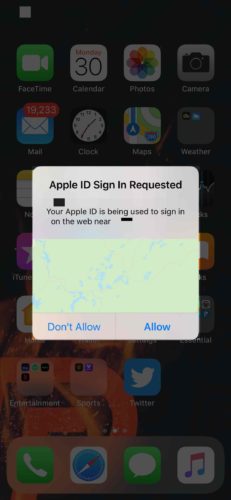
Si estas alertas le molestan, puede desactivar la autenticación de dos factores. Solo tenga en cuenta que desactivar esta función hará que su Apple ID menos seguro. Además, solo puede desactivar la autenticación de dos factores si su Apple ID la cuenta se creó antes de iOS 10.3 o MacOS Sierra 10.12.4. Si tu Apple ID cuenta es más nueva que eso, los pasos a continuación no funcionarán para usted.
Para desactivar la autenticación de dos factores, diríjase a Apple ID inicie sesión en su computadora e inicie sesión. Desplácese hacia abajo para Seguridad y haga clic en Editar.
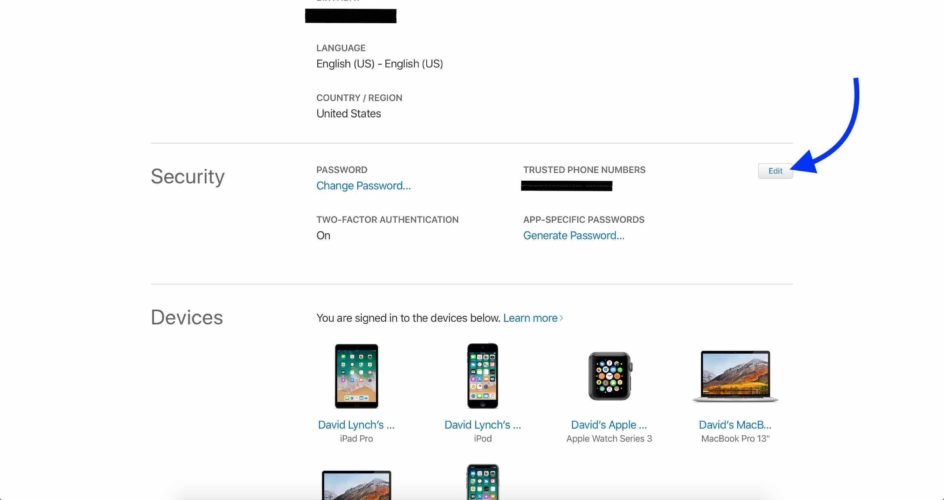
Finalmente, haga clic Desactiva la autenticación de dos factores.
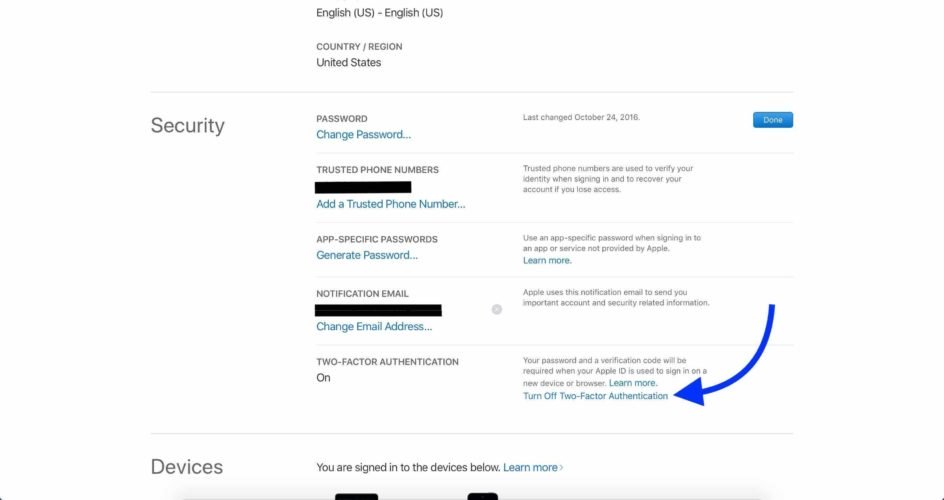
Sin embargo, si no acaba de iniciar sesión con su Apple ID en un nuevo dispositivo o navegador, su cuenta puede verse comprometida.
Si piensas tu Apple ID Ha sido comprometido
Primero, intente iniciar sesión en su Apple ID en AppleSitio web Si puede iniciar sesión, le recomendamos cambiar su contraseña. Puedes hacer esto en AppleSitio web haciendo clic Cambia la contraseña… en la sección de Seguridad.
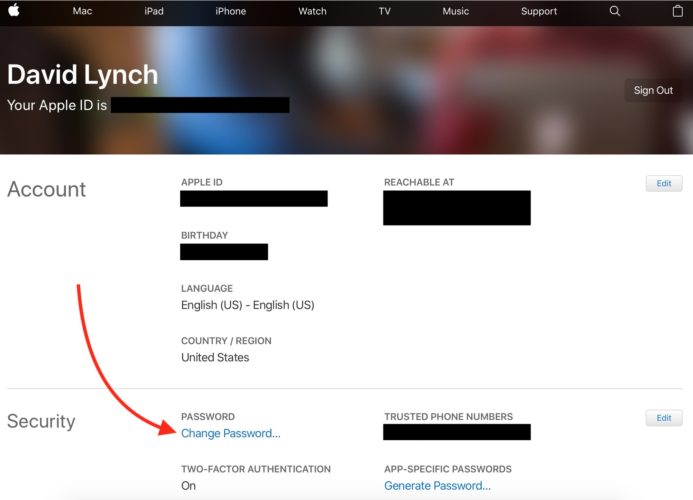
También puedes cambiar tu Apple ID contraseña en tu iPhone abriendo Configuración y tocando Su nombre -> Contraseña y seguridad -> Cambiar contraseña.
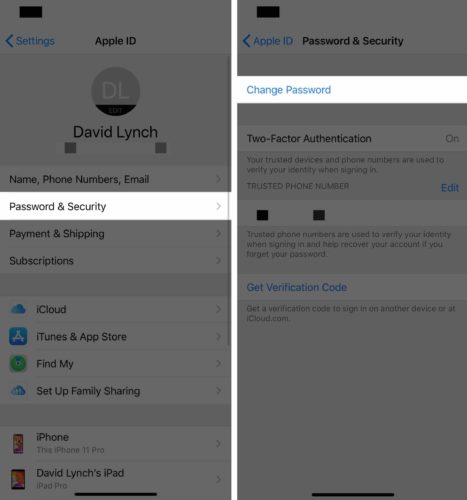
Si su cuenta está bloqueada, deberá verificar su identidad antes de poder desbloquearla.
Si tiene activada la autenticación de dos factores, puede desbloquear su Apple ID Un par de maneras diferentes. Primero, si configuró una clave de recuperación cuando activó la autenticación de dos factores, puede usarla para restablecer su contraseña en iforgot.apple.com.
Si no configuró una clave de recuperación, está bien, muchas personas no lo hacen. De hecho, ¡ya ni siquiera puedes crearlos!
Afortunadamente, también puede restablecer su contraseña con la ayuda de un amigo o familiar. Haga que descarguen el Apple Aplicación de soporte en su iPhone, iPad o iPod.
A continuación, toque el Obtener apoyo pestaña y toque Apple ID.
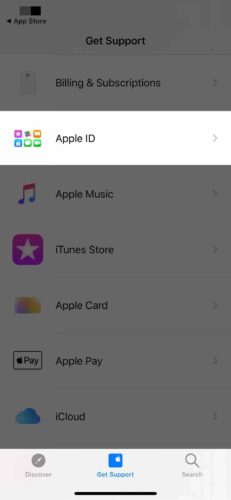
Toque Olvidó Apple ID Contraseña, luego toque Empezar debajo Restablecer su contraseña.
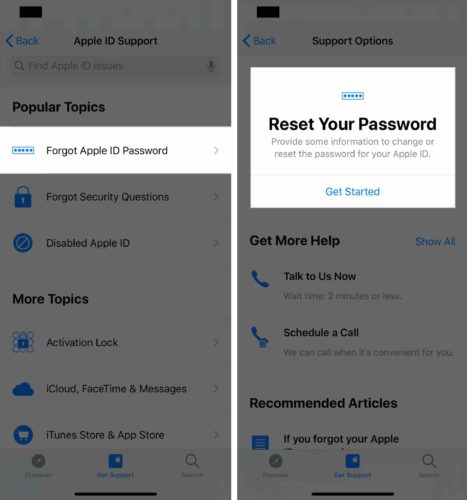
Finalmente, siga las instrucciones en pantalla para restablecer su Apple ID contraseña.
Si no tiene activada la autenticación de dos factores, diríjase a https://iforgot.apple.com/ y responda sus preguntas de seguridad para verificar su identidad. Luego, podrás desbloquear tu cuenta con tu actual Apple ID contraseña antes de restablecerla.
Recomiendo contactar Apple directamente si todavía tiene problemas para restablecer su Apple ID contraseña o desbloqueo de su cuenta.
Próximos pasos
Después de volver a iniciar sesión en su Apple ID, es una buena idea verificar la información de su cuenta y asegurarse de que esté actualizada. Es importante asegurarse de que su dirección de correo electrónico principal, dirección de correo electrónico de recuperación, números de teléfono y preguntas de seguridad sean precisas. Si tiene activada la autenticación de dos factores, verifique dos veces sus dispositivos de confianza y asegúrese de que estén actualizados.
¡Ingresado y listo para usar!
Has solucionado el problema en tu iPhone y tu Apple ID es seguro Asegúrese de compartir este artículo en las redes sociales para enseñarle a su familia, amigos y seguidores qué hacer cuando su iPhone dice Apple ID Registrarse solicitado. ¡Deje cualquier otro comentario o pregunta sobre su iPhone a continuación!
